别找了,这就是目前最好的翻译解决方案!
导读

经常看到有些人大谈国外如何如何。
可他本人就没有出过国,原因可能是他会些英语,然后利用信息差和语言差来笼络粉丝,实际上他们也只是做了一些搬运的工作而已。
根根维基百科的统计,互联网上使用英文为载体的内容是中文的 10 倍之多,所以如果你懂英文,你看到的互联网将会是另外一番景象。
对于英语不好或者不那么好的人来说,翻译工具必不可少。
下面就来谈谈目前最好的翻译解决方案。
一、划词翻译
划词翻译,是使用频率最高的操作,所以最好是能够做到一键翻译,沙拉查词 (支持 Firefox / Chrome)给出了完美的解决方案。
1、翻译方式
选中文字立马就翻译的操作方式虽然快,但“噪音”太多,翻译只是我们上网的一部分,而不是全部,所以我推荐的方法是:
(1)、按 Ctrl 键选择。
按住 Ctrl 键选择文字进行翻译,将查词面板“钉住”后,还可以随选随翻。
(2)、双击文字。
双击文字,会自动选取一个英文单词或中文段落,连续点三下,则会选择整段句子。
(3)、按 Alt 键悬浮取词。
按住 Alt 键会自动翻译鼠标附近的文字,包括链接上的文字。
(4)、按 Alt+A 弹窗翻译。
按快捷键 Alt+A 会弹出独立的翻译窗口,按之前选中文字,还会直接翻译。
(5)、选中文字向左拖拽。
这个不是沙拉查词的功能,而是 RC Firefox 特有的拖拽功能,适合一只手操作时使用。

2、翻译模式
沙拉查词最大的特点在于,它像一把瑞士军刀,有着高度的自定义功能。
它可以配置不同的词典,方便在不同的情景下使用,为此我特意配置了 3 套翻译模式。

第一种情景是「翻译模式」。
用于一般的中英文翻译,我同时配置了谷歌翻译、有道词典和必应词典,准确性有保证。

在中长句子的方面,除了谷歌翻译外,“彩云小译”的表现突出,是这方面的佼佼者。

但就准确性而言,这方面做得最好的还得是 DeepL。
它对自然语言的处理效果非常好,翻译会更贴近原本的意思,但目前没还办法加入到沙拉查词,有这方面需求的话,可以单独使用。

还有就是中文词汇的翻译。
选择中文进行翻译时,除了翻译为英文外,沙拉查词还可以一键查询小鸡词典、维基词典。小鸡词典可以让你搞懂互联网的流行梗语录,维基词典则是百科解释。

第二种是情景是「学术模式」。
当翻译得到的信息不足时,使用「学术模式」可以获得更为详细的结果。
比如「CNKI翻译助手」可以解决术语翻译不准确的问题,「沪江小D」有单词的详细释义,包括近义词、反义词、词形变化等内容。又比如「Urban词典」可以用于翻译俚语、俗语,还有新兴词汇,而「朗文词典」则是一款优秀的英英词典。

第三种情景是「例句模式」。
将不太确定的表达放到语料库里查询,可以获得更为地道准确的用法,在英语写作上会起到很大帮助。

二、生词本
如果你是英语学习者,沙拉查词也能很好地帮助你提升词汇量。
沙拉查词还有“生词本”功能,点击“红心”图标就可以将单词加入生词本,右键点击“红心”图标则会进入生词本列表。

而且难能可贵的是,生词本的设计考虑到了“情景记忆法”,也就将单词的上下文一同保存起来。
这样在复习时,当初你是在什么样的情景下遇到这个生词的,你为什么不知道这个单词的意思,这个单词具体用法,就会一一浮现在脑海,大大提高了记忆效率。

需要注意的是:
卸载扩展或者清理浏览器本地数据,会将保存的生词本清除,所以需要定期导出,又或者设置在线同步。
三、网页翻译
网页的全文翻译,也是高频需求。Chrome 和 Edge 浏览器都附带自家的翻译引擎,效果也都很不错。
1、网页翻译的烦恼
但它们无法移植到其它浏览器,而且它们最大的问题是不支持快捷键。
在浏览外文网站时,老是会弹出要不要翻译的窗口,很烦人,可一旦你设置了不翻译,后面想要翻译了,又找不到它们了。
沙拉查词虽然也有网页翻译的功能,但这只是调用了脚本而已,在一些启用了 CSP(内容安全策略 )的网站,比如 Quora.com 上就会无法使用。

2、网页翻译的选择
目前最好的网页翻译扩展,无疑是 Translate Web Pages。
它不但支持在所有的网站上使用,而且将翻译快捷键设置为 Alt+E 后,就可以在原文和翻译页面来回切换。

此外,扩展也有划词翻译的功能,将快捷键设置为 Alt+R,选中文字就可以调用上面所说的 DeepL 翻译引擎了。

3、Chrome 浏览器使用方法
但扩展目前只上线了 Firefox 的版本,Chrome、Edge 以及 Chromium 系的浏览器则需要手动安装。
(1)、下载作者提供的安装包,奶酪有分流下载,然后解压。
(2)、打开 chrome://extensions 或 edge://extensions,勾选“开发者模式”。
(3)、点击“加载已解压的拓展程序”,选择刚解压的文件夹即可完成安装。

四、浏览器外翻译
当然,我们不可能只翻译浏览器里的内容,浏览器外的内容翻译也很重要。
Chrome 和 Edge 浏览器支持“全局快捷键”,通过“剪贴板”做中转就可以翻译浏览器以外的内容。
1、独立翻译窗口
比如你复制了某个内容,这时按下快捷键「Alt+S」,浏览器就会对剪切板上的文字进行翻译。
不过我建议把快捷键改成「Ctrl+Shift+C」,因为按「Ctrl+C」复制后,再按一下「Ctrl+Shift+C」就可以马上进行翻译,无需切换手形。

点击沙拉查词弹窗右上角的“侧边栏模式”图标,沙拉查词的窗口就会移到左侧,这样就可以让两个窗口并排展示,省去来回切换的烦恼,而右键点击则会将窗口移到右侧。

另一种方法,是用鼠标手势划出“M”字形轨迹,则可将翻译窗口置顶。(具体回复关键字 i08 查看《鼠标手势》)

2、PDF 文档翻译
沙拉查词也无法对本地的 PDF 文档进行翻译。
但沙拉查词内置了 PDF 阅读器,使用快捷键「Alt+T」打开,点击右上角的“打开”按钮,选择 PDF 文档,然后打开的 PDF 文档就会像一般网页一样进行翻译了。

Chrome 和 Edge 浏览器还支持自动拦截 PDF 文件,然后用内置的 PDF 阅读器打开。

如果要阅读的内容是 epub、mobi 等格式的文件,该怎么办呢?
换个思路,使用转换工具,比如 PDF Converter,将文档转换为 PDF 格式就可以了。
3、Firefox 浏览器使用方法
沙拉查词在 Firefox 浏览器上使用有 2 个问题:
一是无法设置快捷键为 Ctrl+Shift+C,因为已经被占用了;二是 Firefox 不支持全局快捷键,没办法在其他应用程序上调用翻译。
我们可以利用快捷键工具 HotkeyP 来调用翻译。
方法是就给 Firefox 浏览器发送一个快捷键指令,将「Ctrl+Shift+C」指向「Alt+S」即可。

Mac 则可以用 BetterAndBetter,也是利用 AppleScript 脚本来给 Firefox 发送一个指令。

然后将「Cmd+Shift+C」的命令指向翻译快捷键「Cmd+Shift+I」即可。(目前没办法设置为 Option+S )

五、截图翻译
想让一款翻译工具拥有文本识别功能,很难。
但让一款文本识别工具拥有翻译功能,却很简单。
就像手机通常能打电话也能拍照,但相机一般都没有打电话的功能,所以,专业的事情交给专业的工具去做。
Windows 文本识别工具推荐 "天若OCR"。

Mac 则推荐 “Text Scanner”。

结尾
很多人说英语是一门工具,但同时我认为英语也是一种思维方式。
即使你知晓了互联网的所有中文信息,你也只能看到 1.3% 的世界,而 62.2% 的精彩由英语呈现。
而且再功利一点的说,英语也是打破阶层固化的重要工具。
英语不需要所谓的天赋,但需要从小有良好的学习环境,这使得英语很容易成为有产阶级巩固阶层利益的工具。
奶酪还有一个《硬核英语学习法》的专栏,有空可以看看,奶酪也会继续更新的。
最后
- 欢迎关注奶酪 公众号 获取奶酪所有的原创资源,比如回复关键字 i11 可获取本文提到的资源。
- 欢迎订阅我的 “奶酪书签专业版”,15年沉淀,超过 5000 个分类井条有序的好用实用 html 网站书签。
- 本文由「奔跑中的奶酪」原创创作,欢迎订阅、留言和 打赏,也欢迎引用和转载,但要注明出处。

 …
…
 奔跑中的奶酪
奔跑中的奶酪
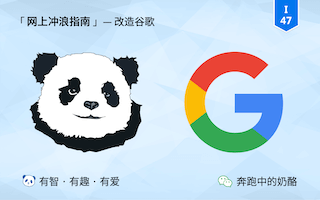


用了内置pdf阅读器还是 无权访问页面怎么办